Excel中怎么给单元格文字添加单色背景底纹?
1、打开需要处理的文件
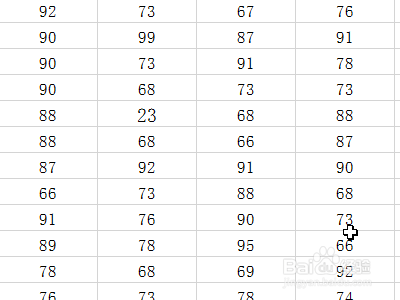
2、选中需要添加底纹颜色的数据区域,不添加的则不选择

3、右键点击选中的区域,点击<设置单元格格式>按键

4、弹出设置单元格对话框;

5、切换到<填充>选项卡

6、在填充选项卡中选择自己需要的颜色,例如绿色

7、选择完毕,点击右下角的确认按键

8、回到数据区域,可以看到设置的效果,填充完成

9、以上就是Excel中怎么给单元格文字添加单色背景底纹的步骤,感谢您的阅读;
声明:本网站引用、摘录或转载内容仅供网站访问者交流或参考,不代表本站立场,如存在版权或非法内容,请联系站长删除,联系邮箱:site.kefu@qq.com。
阅读量:65
阅读量:76
阅读量:191
阅读量:86
阅读量:179